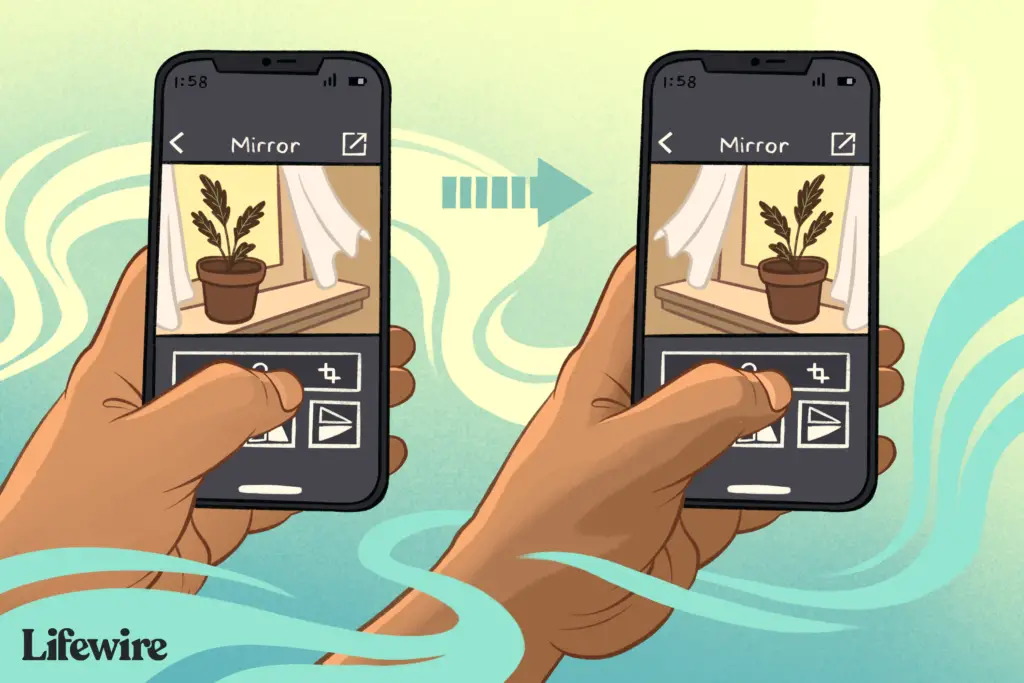
Att spegla (eller vända) ett foto på din iPhone kan vara ett bra sätt att få en bild att se ut som du vill att den ska se ut. Foton-appen på din iPhone och iPad kan vända bilder med några få kranar, eller så kan du använda en tredjepartsapp som Photoshop Express eller Photo Flipper för att spegla dina bilder och lägga till effekter.
Så här speglar du en bild på iPhone med appen Foton
Det snabbaste sättet att vända en bild på din iPhone eller iPad är att använda appen Foton.
-
Öppna Foton app och tryck på bild du vill vända.
-
I det övre högra hörnet på skärmen väljer du Redigera.
-
Tryck på Beskära ikonen längst ned till höger på skärmen. Beskärsikonen ser ut som en ruta med överlappande linjer och har två bågade pilar som pekar i olika riktningar.
-
Tryck på på det övre vänstra hörnet Flip ikon. Det ser ut som två trianglar och har en linje med två pilar som pekar i motsatta riktningar.
-
Välj Gjort för att spara den vända bilden. Om du inte vill spara det väljer du Avbryt > Ignorera ändringar.
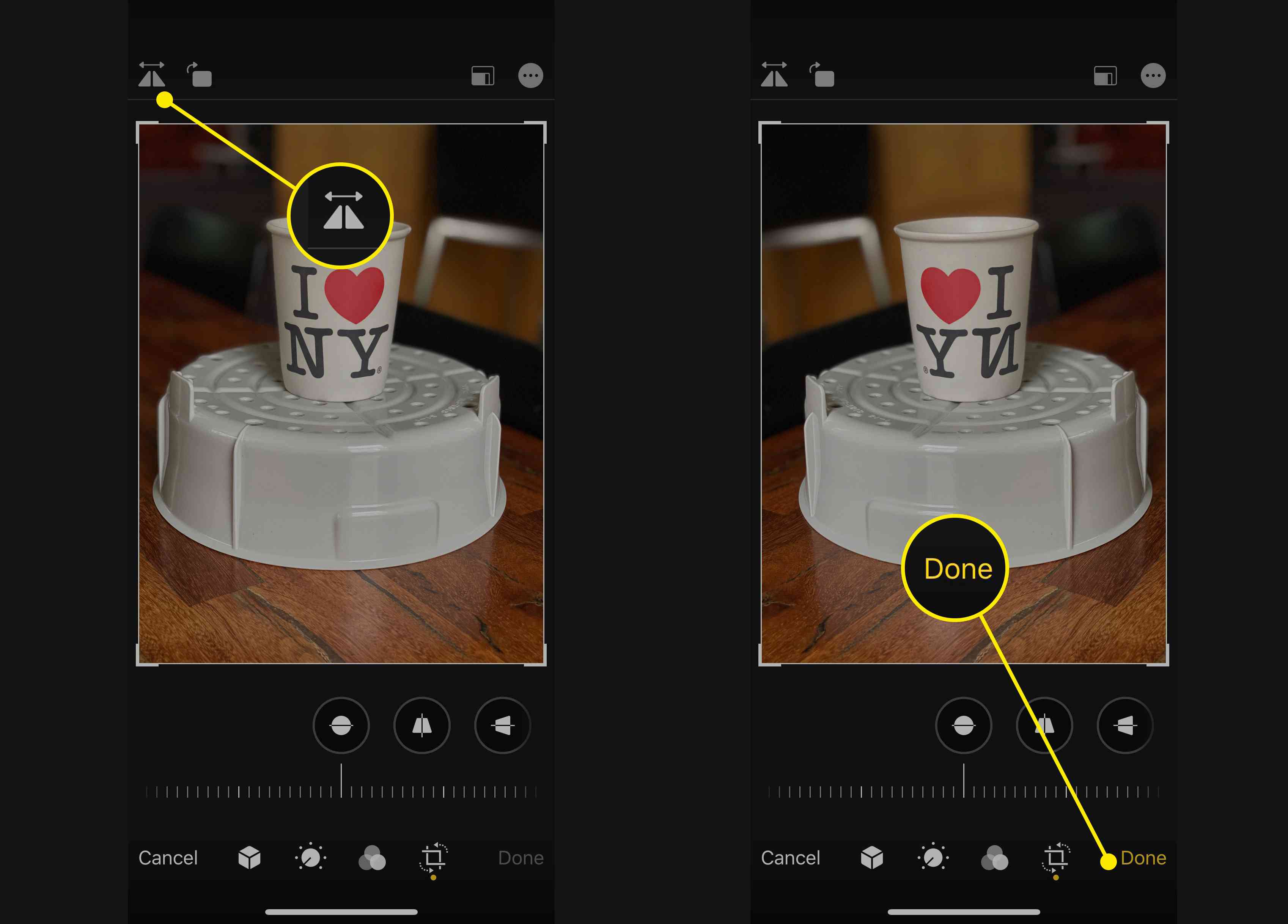
Om du bestämmer dig för att du inte gillar den vända bilden efter att du har sparat bilden, gå tillbaka till bilden, välj Redigeraoch välj Återgå i det nedre högra hörnet. Din bild återgår nu till originalet innan några ändringar gjordes.
Hur man speglar en bild på iPhone med Photoshop Express
Photoshop Express är en gratis iOS-app som har en rad fotoredigeringsverktyg. Så här använder du appen för att vända eller spegla en bild på din iPhone.
-
Öppna eller ladda ner Photoshop Express-appen. Som standard öppnas appen i vyn Alla foton, som visar bilderna i din iPhone Photos-app. Om du vill ha en annan vy väljer du pilen bredvid Alla foton och välj från andra fotokällor.
-
Välj Redigera högst upp på skärmen och tryck sedan på det foto du vill redigera.
-
Välj Beskära ikonen längst ner på skärmen.
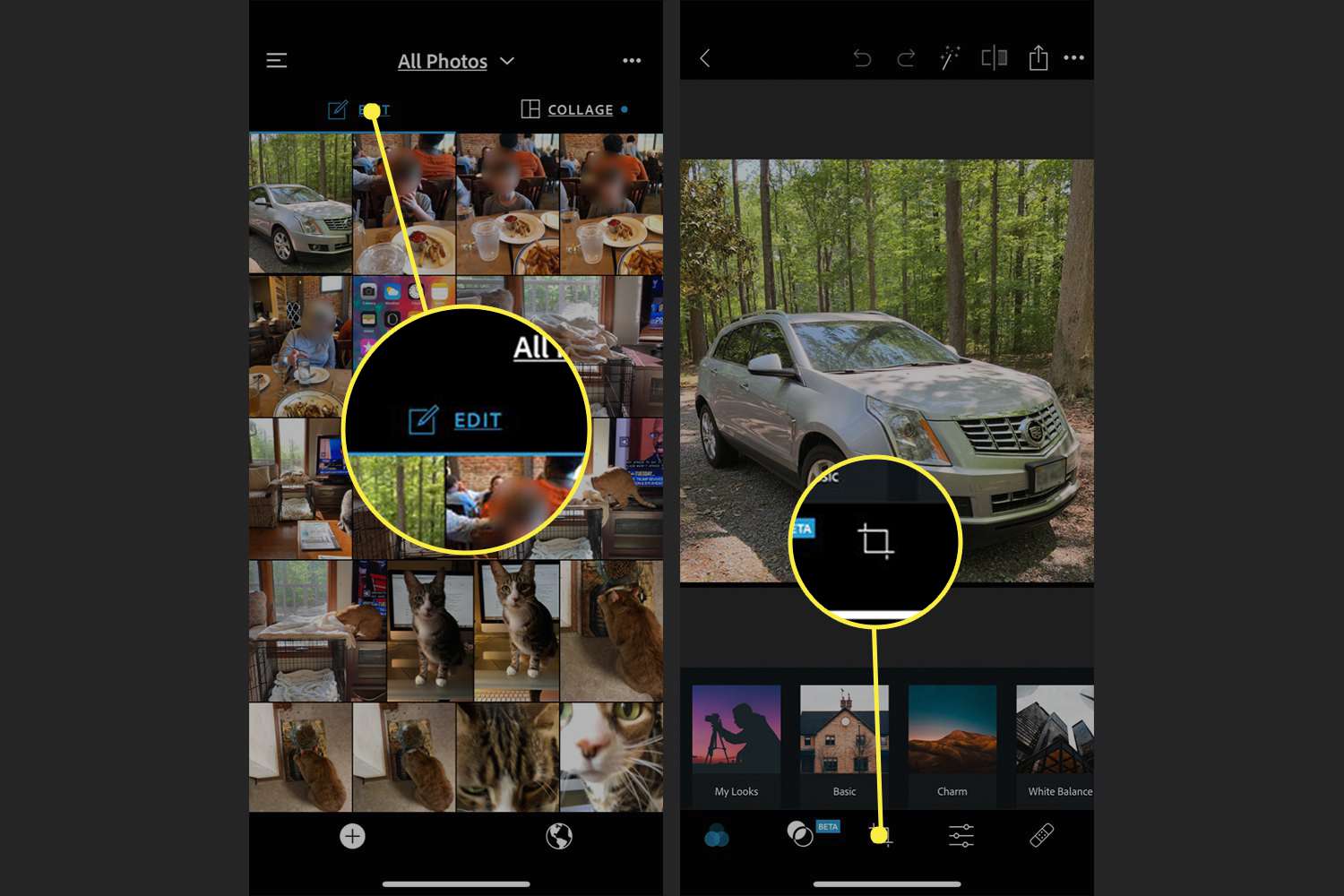
-
Välj Rotera under bilden och välj sedan Vänd horisontell för att spegla bilden horisontellt.
-
Använd något av de andra verktygen för att lägga till filter eller justera färgnivåer och välj sedan Dela med sig ikonen högst upp på skärmen. Ikonen liknar en ruta med en pil uppåt.
-
Välja Kamera rulle för att spara den vända bilden i appen Foton, eller bläddra nedåt och välj något av de andra alternativen.
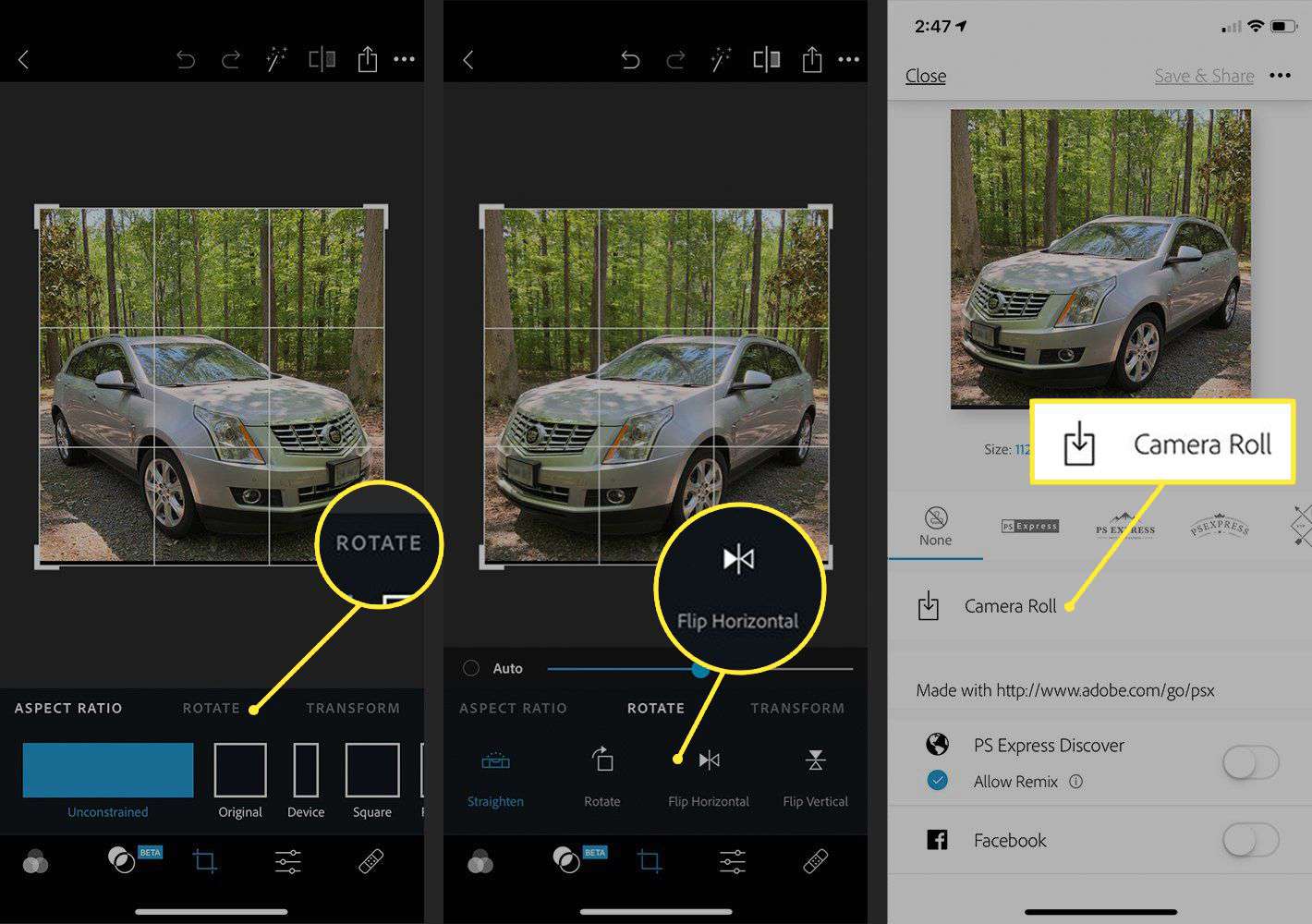
Den speglade bilden sparas i appen Foton eller delas på en annan plats som du väljer. Den speglade versionen av ditt foto skriver inte över eller tar bort originalbilden i appen Foton.
Hur man speglar ett foto på iPhone med Photo Flipper
Till skillnad från Photoshop Express, som har olika bildfilter och effekter, är Photo Flipper en app utformad främst för spegling av bilder och lite annat. Så här använder du det.
-
Ladda ner appen Photo Flipper och öppna den. Välj Foton ikonen i det nedre vänstra hörnet.
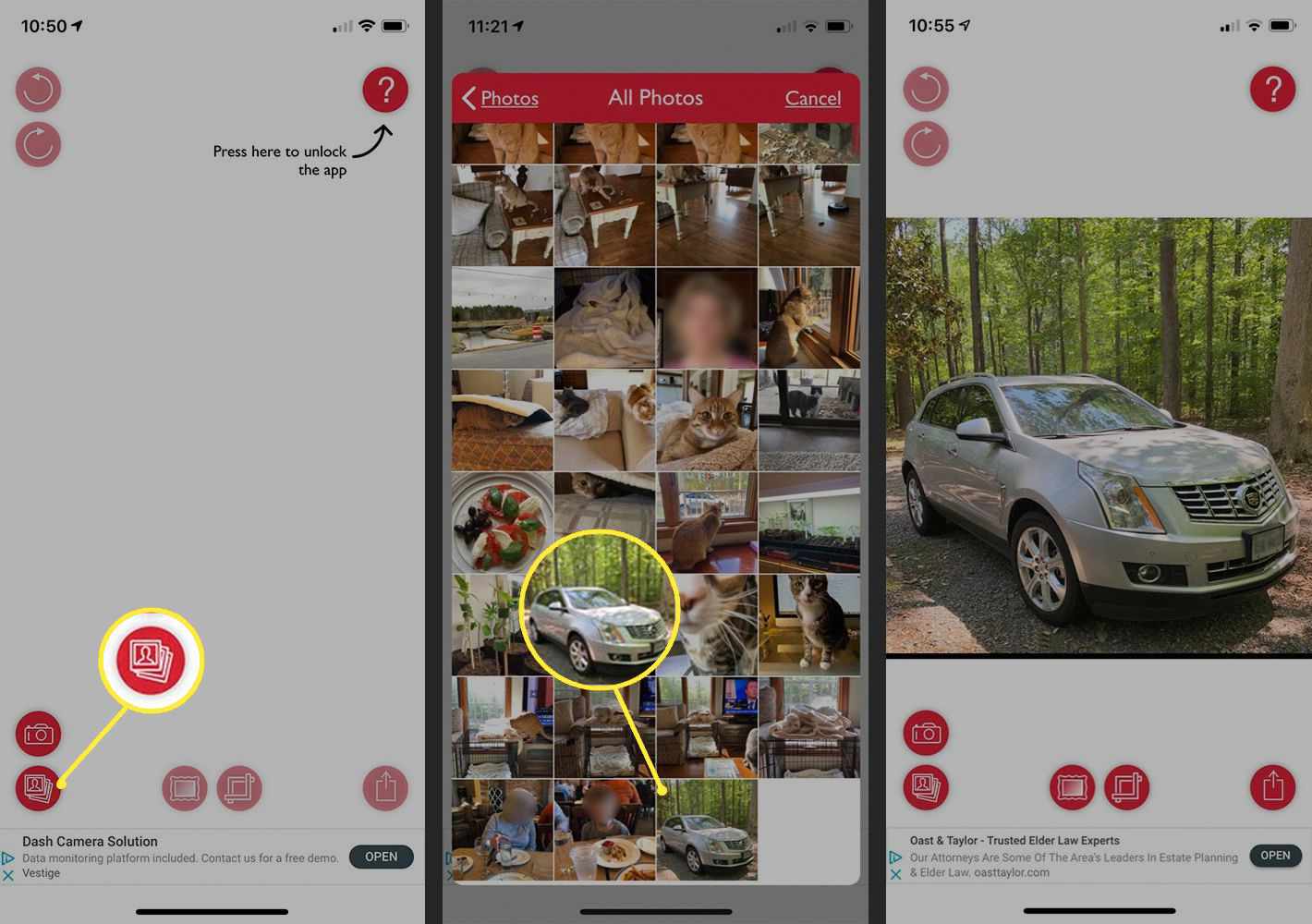
Du kan ta ett foto inifrån appen genom att trycka på Kamera ikonen längst ner till vänster på skärmen.
-
Välj mappen med bilder lagrade i appen Foton och välj sedan den bild du vill vända.
-
När fotot har laddats i Photo Flipper drar du fingret över det horisontellt eller vertikalt för att spegla det.
-
Välj Dela med sig ikonen i det nedre högra hörnet.
-
Välja Spara bild för att spara den speglade bilden i din Photos-app.
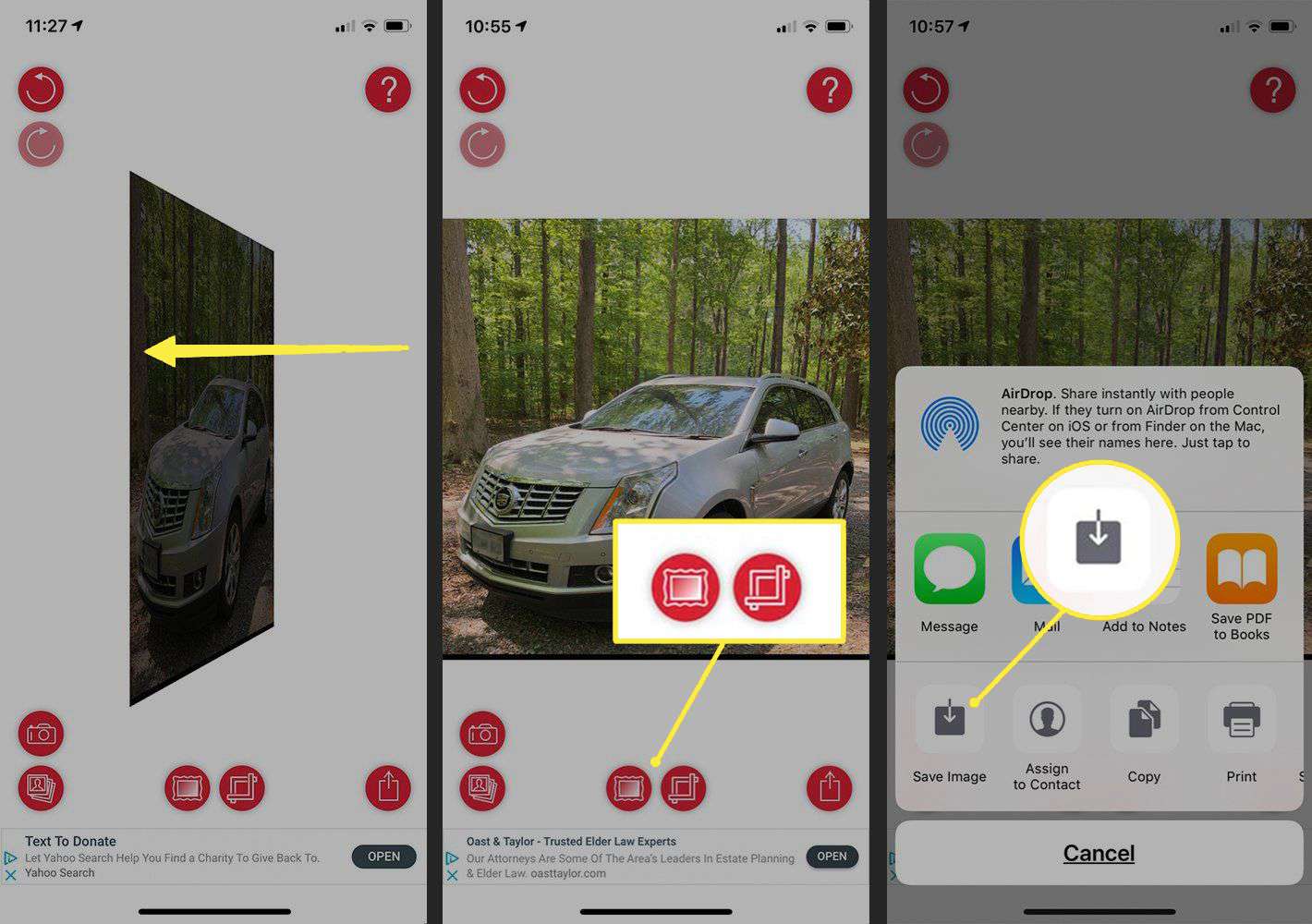
Så här vänder du en bild på iPhone med MirrorArt-appen
MirrorArt-appen är en gratis iOS-app som du kan använda för att skapa spegel- eller reflektionseffekter i foton. Den grundläggande horisontella eller vertikala vändningen är dold bland de mer komplexa alternativen för spegling av bilder i appen.
-
Ladda ner MirrorArt – PIP Effects Editor-appen på din iPhone och öppna den. Välj plus (+) underteckna för att öppna bilderna i appen appen Om du föredrar att ta ett nytt foto väljer du Kamera i det övre högra hörnet av appen.
-
Välj det foto du vill spegla.
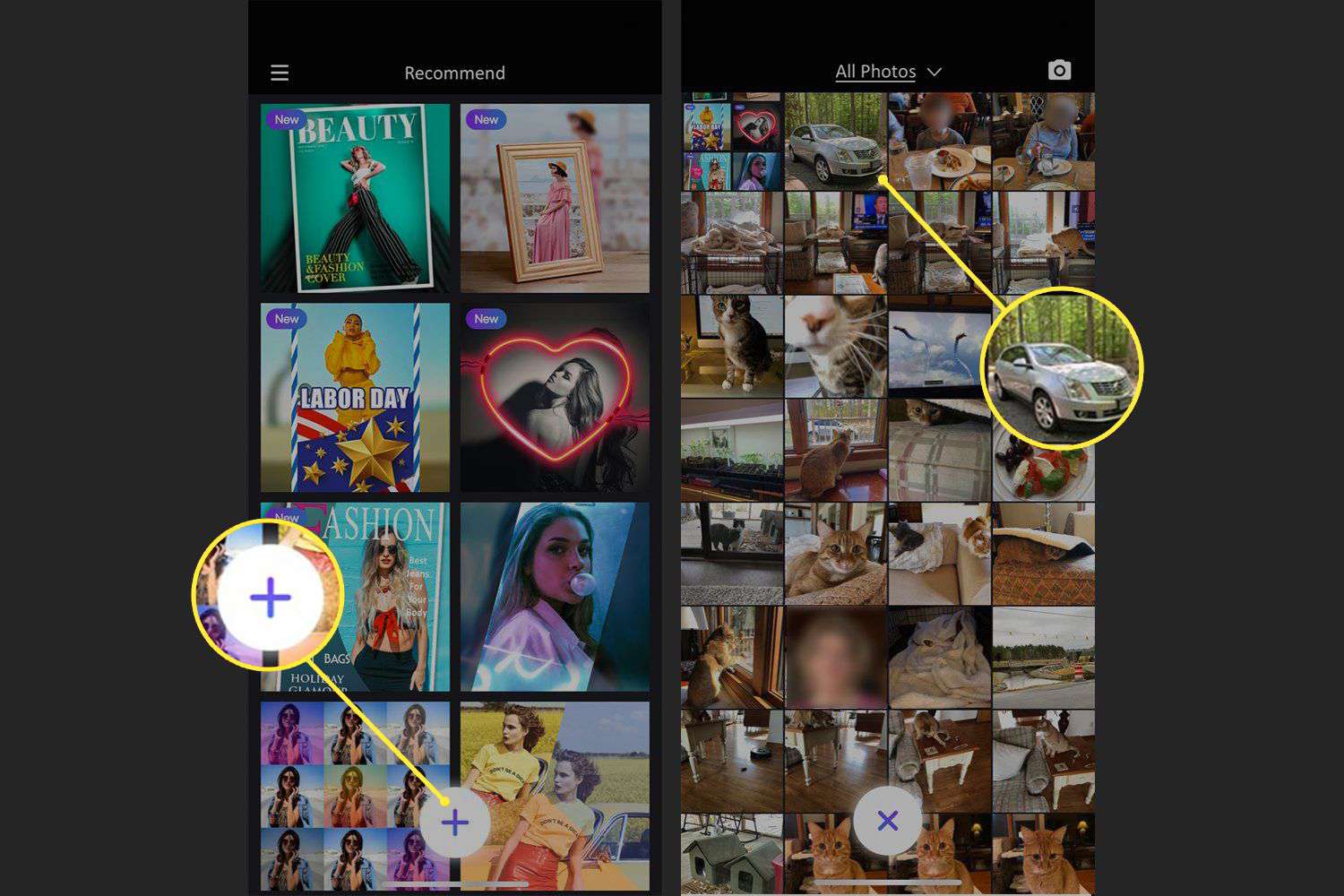
-
Välj den Effekt ikonen längst ner på skärmen.
-
Välj Flip ikon (rygg-mot-bak-trianglar) längst ner på skärmen för att vända bilden horisontellt.
-
Välj den Dela med sig ikonen högst upp på skärmen.
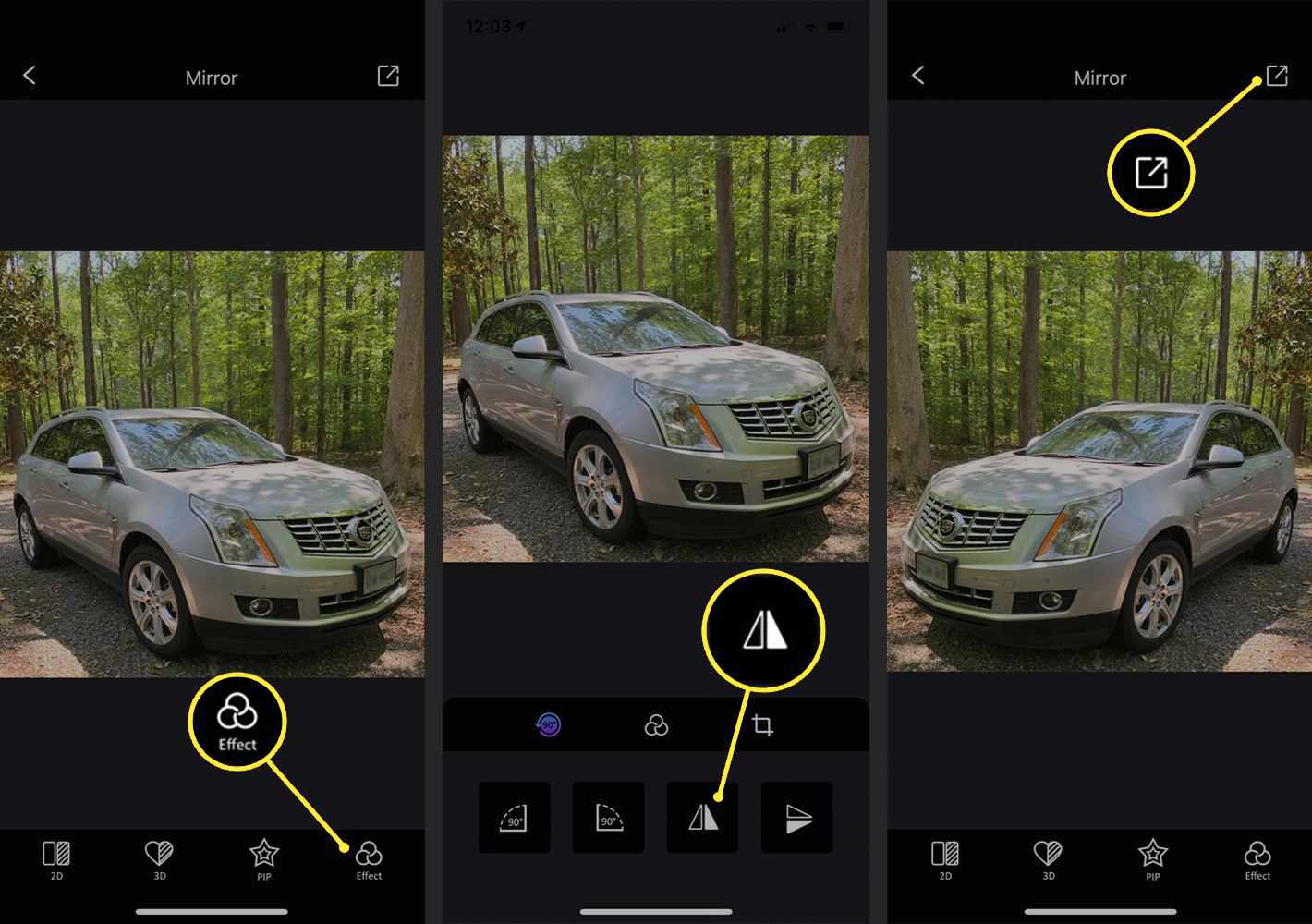
-
Välj nedåtpilen för att spara den nyligen speglade bilden på din iPhone. Den här appen stöds av annonser som dyker upp under bildredigeringsprocessen.
Varför spegla en bild?
Spegling av en bild är processen att vända ett foto antingen horisontellt eller vertikalt. Till exempel använder människor ofta speglingseffekten för att vända text för att göra den mer läsbar i en bild. Du kan också använda spegling för att förbättra bildens estetik eller hjälpa ett foto att matcha målen för ett designprojekt. Som ett annat exempel, tänk om en modell ska se till vänster, men de tittar åt höger i alla bilder? Spegling av bilden löser problemet utan att det behövs ombildningar. Spegeleffekten skapar också surrealistiska bilder, till exempel en bild av någon som tittar på en annan version av sig själva eller illusionen av att två objekt är helt identiska med varandra inom samma bild.